Come acquisire e lavorare con le immagini
Come visualizzare le immagini in modalità presentazione
Per usare la modalità Slide Show (Presentazione):
Nell’area di lavoro Image Viewing, selezionare le immagini che si desidera visualizzare come presentazione.
Trovandosi in modalità Darkroom (Camera oscura) e avendo a disposizione una raccolta di immagini da visualizzare in modalità Presentazione, procedere al passaggio successivo.
Nella barra degli strumenti  , fare clic su
, fare clic su  . Si apre la modalità Presentazione. Nella galleria è possibile visualizzare le immagini 2D, i volumi 3D e gli oggetti mesh che erano stati selezionati.
. Si apre la modalità Presentazione. Nella galleria è possibile visualizzare le immagini 2D, i volumi 3D e gli oggetti mesh che erano stati selezionati.
Impostare lo Slide Interval (Intervallo tra le diapositive)  , se necessario.
, se necessario.
Fare clic su  per avviare la presentazione.
per avviare la presentazione.
Utilizzare i pulsanti di navigazione Presentazione per spostarsi indietro e avanti all’interno della presentazione.
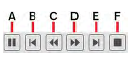
A Pulsante Pausa: Fare clic per mettere in pausa la presentazione. Facendo clic sul pulsante Stop (F), il pulsante Pausa cambia in pulsante Play.
B Pulsante prima diapositiva: Fare clic per tornare alla prima immagine.
C Pulsante Precedente: Fare clic per tornare all'immagine precedente.
D Pulsante Successiva: Fare clic per procedere all'immagine successiva.
E Pulsante Ultima: Fare clic per procedere all'ultima immagine.
F Pulsante Stop: Fare clic per interrompere la presentazione.
Per chiudere la modalità Presentazione e tornare alla posizione da cui si erano selezionate le immagini, l’area di lavoro Image Viewing o la modalità Darkroom (Camera oscura), fare clic su  .
.
Argomenti correlati
Come acquisire le immagini
Come visualizzare le immagini
Come salvare le immagini
Come aprire le immagini
Come stampare le immagini
Come eliminare le immagini
Migliora le tue competenze
 , fare clic su
, fare clic su  . Si apre la modalità Presentazione. Nella galleria è possibile visualizzare le immagini 2D, i volumi 3D e gli oggetti mesh che erano stati selezionati.
. Si apre la modalità Presentazione. Nella galleria è possibile visualizzare le immagini 2D, i volumi 3D e gli oggetti mesh che erano stati selezionati. , se necessario.
, se necessario. per avviare la presentazione.
per avviare la presentazione.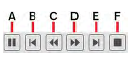
 .
.